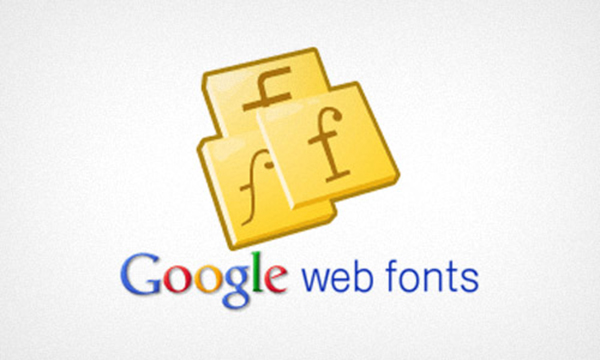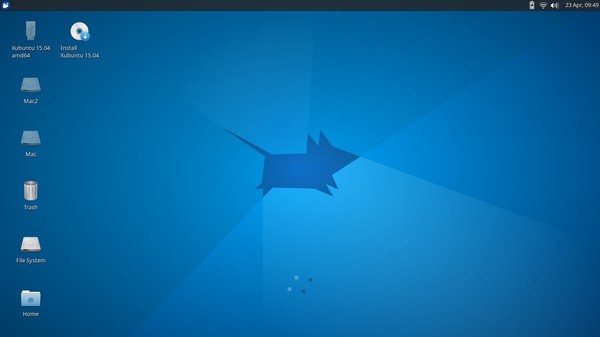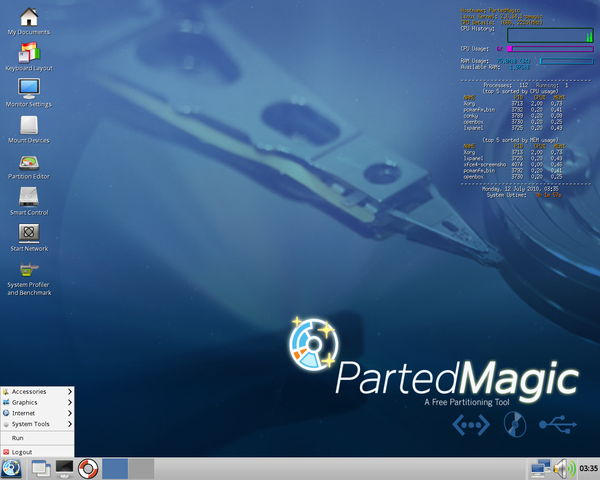EtherApe è un semplice tool che ci permette di analizzare rapidamente il flusso di dati in transito su una rete locale. Ecco come installarlo e configurarlo.
![]()
Vogliamo scoprire quale PC della nostra rete locale sta utilizzando gran parte della banda disponibile o analizzare i protocolli utilizzati? Nel mondo Linux esistono decine e decine di tool nati con tale scopo. Recentemente, ad esempio, abbiamo scoperto Vnstat (leggi, Monitorare il traffico di rete su Ubuntu). Oggi, però, vogliamo puntare i riflettori su un tool dotato di interfaccia grafica che si contraddistingue per semplicità d’uso.
Se utilizziamo una qualsiasi release di Ubuntu, possiamo scaricare e installare EtherApe direttamente dal Software Center. Dopo averlo avviato, lanciamo una ricerca del software e clicchiamo sul pulsante Installa. Confermiamo digitando la password di amministrazione del sistema e, a setup ultimato, apparirà un nuovo launcher nella barra laterale di Unity.
Affinché il software sia in grado di analizzare il traffico di rete, però, è necessario avviarlo come root. Dunque, accediamo al terminale e da qui lanciamo il comando:
sudo etherape
Inseriamo ancora una volta la password di amministrazione del PC ed eccoci di fronte all’interfaccia grafica di EtherApe. Nella parte a sinistra vengono elencati tutti i protocolli di rete utilizzati, mentre nel riquadro nero avremo una visione di insieme grafica. Prima, però, è necessario indicare da quale interfaccia di rete far partire l’analisi: ethernet o Wi-Fi? Spostiamoci nel menu Cattura e clicchiamo su Interfacce. Nel caso di una rete senza fili, clicchiamo su wlan0 (o il nome dell’interfaccia presente nel nostro PC). Il grafico e l’elenco dei protocolli utilizzati prende dunque forma.